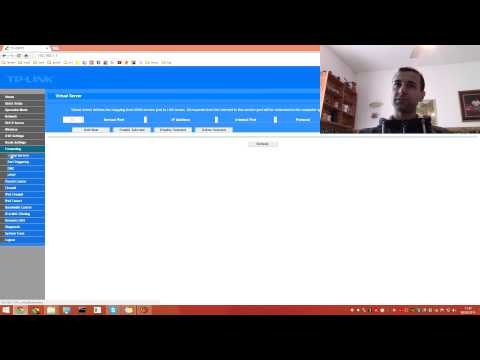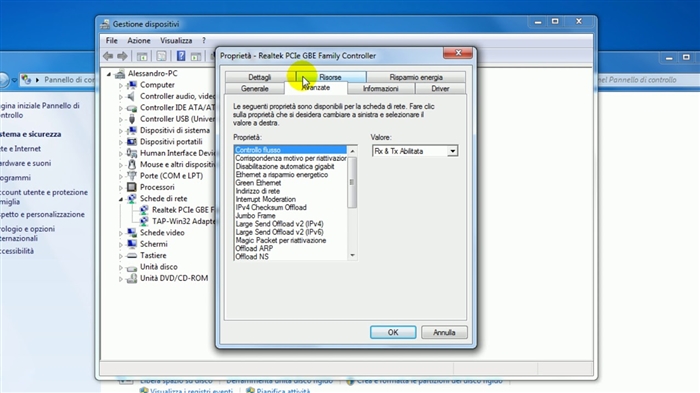I sistemi Wi-Fi mesh sono ancora associati ad alcuni dispositivi oscuri e complessi per molti. E quando si sceglie un dispositivo per creare una rete Wi-Fi nella propria casa, molto spesso le persone preferiscono i router convenzionali per questo motivo. Tutti sono già abituati a loro, molti hanno esperienza nell'auto-configurazione, molte istruzioni, ecc. Ma in effetti, installare e configurare un sistema Wi-Fi Mesh non è più difficile di un router, o anche molto più semplice, veloce e divertente. Soprattutto i sistemi TP-Link Deco, dove tutto viene fatto tramite un'applicazione semplice e intuitiva da un dispositivo mobile. E se stiamo parlando di configurare TP-Link Deco P7, allora è ancora più facile lì, poiché questo sistema Mesh ha il Bluetooth integrato, che rende la connessione del dispositivo mobile e del modulo di sistema quasi invisibile all'utente. Il processo di installazione è molto ponderato e non causa domande nemmeno a quegli utenti che sono "tu" con dispositivi simili.
In questo articolo, collegheremo e configureremo il sistema TP-Link Deco P7, di cui ho già parlato in questo articolo. Come l'intera linea di dispositivi TP-Link Deco, questo modello non ha un'interfaccia web (come nei router convenzionali, dove è possibile inserire le impostazioni tramite un browser). La configurazione viene eseguita tramite l'app Deco dal tuo telefono o tablet. E questo è molto conveniente. Nell'applicazione viene eseguita una configurazione passo passo. E anche se si verificano alcuni problemi durante il processo di installazione, vedremo le informazioni sulle possibili cause e soluzioni. Non è necessario comprendere impostazioni complesse, cercare le impostazioni necessarie tra le diverse sezioni, ecc. L'intero processo di installazione di questo sistema Wi-Fi Mesh si riduce al fatto che è necessario collegare il modulo a una presa, collegarlo a Internet (solo uno), installarlo e apri l'app Deco e segui le istruzioni nell'app stessa.
Propongo di andare direttamente alla configurazione di TP-Link Deco P7. Ho un set di tre moduli. Se hai due moduli, il processo è lo stesso. Prendiamo un modulo (non importa cosa, sono gli stessi) e lo installiamo nel luogo in cui è connesso Internet. Colleghiamo l'adattatore di alimentazione al modulo e colleghiamo un cavo da un provider Internet o modem a una delle porte LAN / WAN.

Se l'indicatore sul modulo lampeggia in blu, il dispositivo è pronto per la configurazione. Se hai attivato Deco P7 e dopo circa un minuto l'indicatore non ha iniziato a lampeggiare in blu, prova a ripristinare le impostazioni. Per fare ciò, premere il pulsante Ripristina nella parte inferiore del modulo con qualcosa di affilato per 1 secondo.
Attiva il Bluetooth sul telefono. Installa l'applicazione "Deco" sul tuo telefono o tablet dall'App Store o da Google Play. Vai all'app e accedi con il tuo ID TP-Link. Se non si dispone di questo account, è necessario registrarsi e accedere all'applicazione. Quindi premiamo il pulsante "Cominciamo". Scegliamo il nostro sistema, nel nostro caso è P7. Nella finestra "Cosa ci serve", fare clic sul pulsante "Avanti". Nella pagina in cui viene mostrata la connessione tramite modem, molto probabilmente sarà necessario fare clic sul pulsante "Non ho un modem". Se hai connesso Internet a TP-Link Deco P7 da un modem, fai clic su "Avanti".

Successivamente, dobbiamo connettere Internet al modulo Deco P7 (lo abbiamo già fatto) e confermare che l'indicatore Deco lampeggi in blu. Dopodiché, lo smartphone inizierà a connettersi a Deco P7 tramite Bluetooth. Quando il modulo viene rilevato, l'applicazione ci chiederà di scegliere dove installare il modulo.

Deco P7 proverà a rilevare il tipo di connessione Internet. Ho un "IP dinamico". Se anche il tuo provider utilizza questo tipo di connessione, fai clic sul pulsante "Avanti". Oppure fai clic su "Tipo di connessione" e scegli il tuo. Tutto è standard qui, come nel caso dei router Wi-Fi: indirizzo IP dinamico, PPPoE, indirizzo IP statico, L2TP, PPTP. Se, ad esempio, hai PPPoE, dovrai specificare il nome utente e la password forniti dal tuo ISP. È lo stesso con L2TP e PPTP. Solo lì dovrai ancora specificare l'indirizzo del server.

Inizierà il processo di creazione di una rete Wi-Fi. Dobbiamo solo inventare e annotare il nome della rete Wi-Fi e la relativa password. Tutto è il più semplice possibile. Dopodiché, il sistema ci chiederà di connetterci alla rete Wi-Fi creata in modo da poter continuare la configurazione.

Dopo che il nostro dispositivo è connesso a Deco P7 tramite rete Wi-Fi, inizierà il test della connessione Internet. Dopo il messaggio "Deco is now online", ti verrà chiesto di aggiungere un altro modulo Deco o di completare la configurazione.

Poiché ci sono almeno 2 moduli in questo sistema, continuiamo con la configurazione.
Collegamento di altri moduli TP-Link Deco P7
Innanzitutto, collega l'alimentazione al secondo modulo Deco P7 e attendi finché l'indicatore non inizia a lampeggiare in blu.

Se dopo aver configurato il primo modulo hai fatto clic su "Fine su questo", puoi aggiungere un altro dispositivo facendo clic sul pulsante (+) nell'applicazione Deco stessa (nell'angolo in alto a destra).
Seleziona nuovamente il modello (abbiamo P7), quindi devi selezionare su quale piano si troverà il modulo e confermare che l'indicatore lampeggi in blu. E l'ultimo è scegliere la posizione del modulo Deco.

E poi la magia! I moduli si rileveranno a vicenda, eseguiranno la connessione e ottimizzeranno la rete. Successivamente, ti verrà chiesto di completare la configurazione o di aggiungere un altro modulo. Dato che ho un set di tre, ne aggiungo un altro. Per prima cosa, lo installo e collego l'alimentazione.

Il processo di installazione è esattamente lo stesso del secondo modulo.

Al termine dell'installazione, si apriranno le impostazioni del nostro sistema Wi-Fi Mesh. I dispositivi collegati verranno visualizzati nella schermata iniziale. Se fai clic su un dispositivo, puoi visualizzare le informazioni su di esso o abilitare la priorità alta. Facendo clic su "Internet" verrà visualizzato un elenco di tutte le unità Deco nella nostra rete. È possibile visualizzare il loro stato e modificare le impostazioni. Inoltre nella schermata principale sono presenti una scheda "Antivirus" e "Parental Control". E in basso c'è la scheda "Altro", dove puoi trovare altre impostazioni del sistema Wi-Fi Mesh.

È molto facile capire le impostazioni.
Come funziona Powerline in TP-Link Deco P7?
Sappiamo che la caratteristica principale di TP-Link Deco P7 è il supporto per la tecnologia Powerline. Quando la connessione tra il modulo avviene non solo tramite Wi-Fi, ma anche tramite cablaggio convenzionale. Come si è scoperto, non è necessario configurare altro. La configurazione e la connessione sono automatiche. Quando colleghiamo semplicemente l'alimentatore TP-Link Deco P7 a una presa (prima dell'impostazione), l'indicatore su di esso si illumina di arancione.

Ciò significa che la tecnologia Powerline non funziona, non c'è connessione. Quando sono stati configurati almeno due moduli, vengono collegati automaticamente tramite Powerline e il LED sull'adattatore diventa verde.

Dopo la configurazione, gli adattatori di due moduli sono diventati verdi e il terzo arancione. Per diversi minuti non sono riuscito a capire quale fosse il problema, perché tutti e tre i moduli erano online. Il motivo era la prolunga. La tecnologia Powerline non funziona tramite filtri elettrici.